win7如何彻底清理c盘 windows7如何释放c盘磁盘空间
如果win7电脑的c盘空间不足的话,可能会出现电脑运行卡顿的情况,有些用户就想要清理c盘的空间,今天小编就给大家带来win7如何彻底清理c盘,操作很简单,大家跟着我的方法来操作吧。
具体方法:
方法一:
1.许多聊天软件或者手机时会自动备份,占用我们各类空间,小编这里提供几个常用的软件备份路径,对于无用的备份直接删除就好;
2.iphone备份路径:【C:\Users\Administrator\AppData\Roaming\Apple Computer\MobileSync】;
3.微信或qq聊天路径:【C:\Users\Administrator\AppData\Roaming\Tencent】;
4.如果以上两个路径都不存在大文件内容,可以查看:【C:\Users\Administrator\AppData】。直接删除无用内容。
方法二:
1.右键点击【c盘】,选择【属性】;
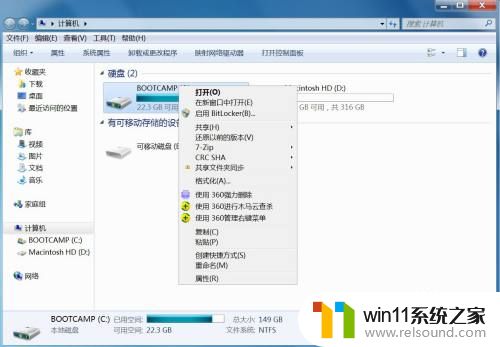
2.在新跳出的页面中,选择【磁盘清理】;
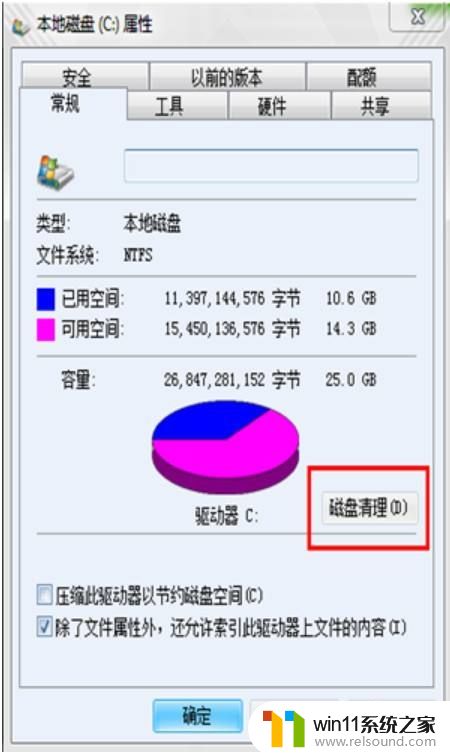
3.此时电脑会自动对c盘清理,稍等片刻以后会跳出磁盘清理页面,之后将所有文件选中,点击【确定】就可以了。
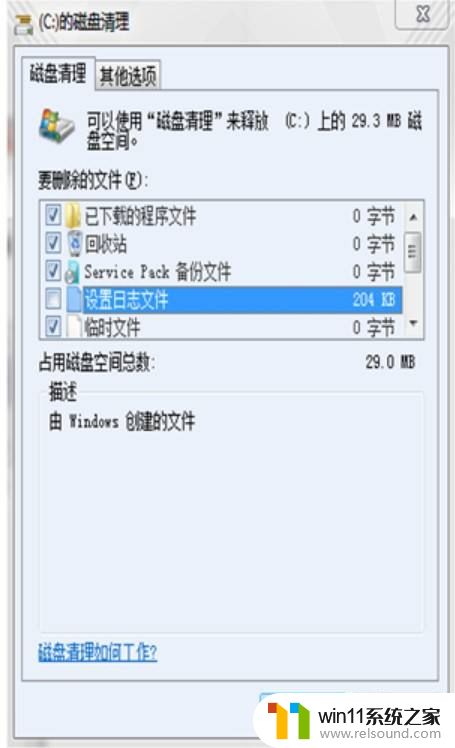
方法三:
1.打开win7系统左下角的【开始】菜单,在搜索栏当中输入【cmd】;
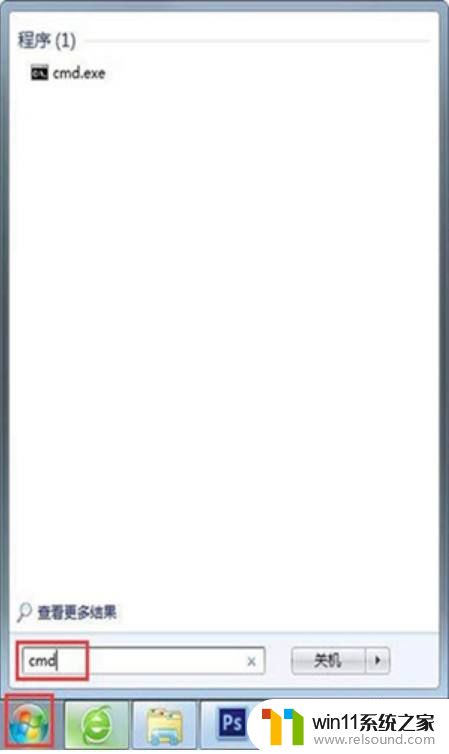
2.鼠标右键点击【cmd.exe】,选择【以管理员身份运行】;
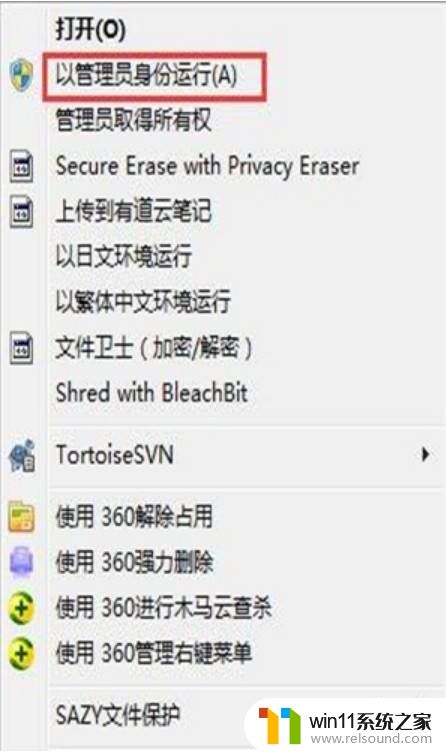
3.在运行页面输入【powercfg -H off】,按下回车;
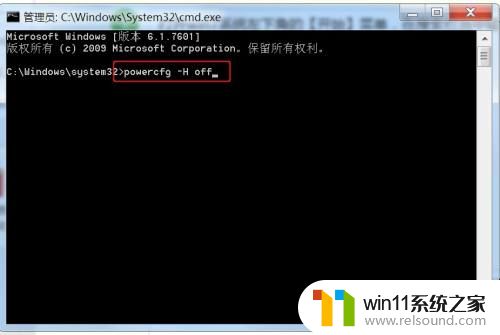
4.在桌面右键【计算机】,选择【属性】,之后点击【高级系统设置】;
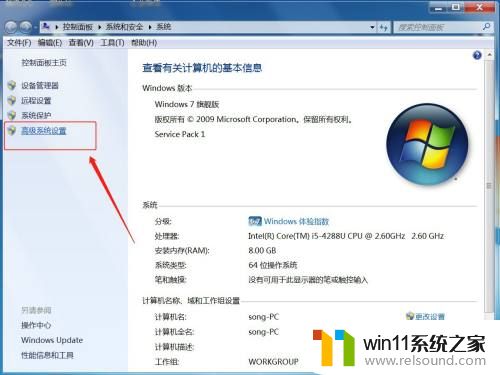
5.在新跳出的页面选择【高级】-【更改】;
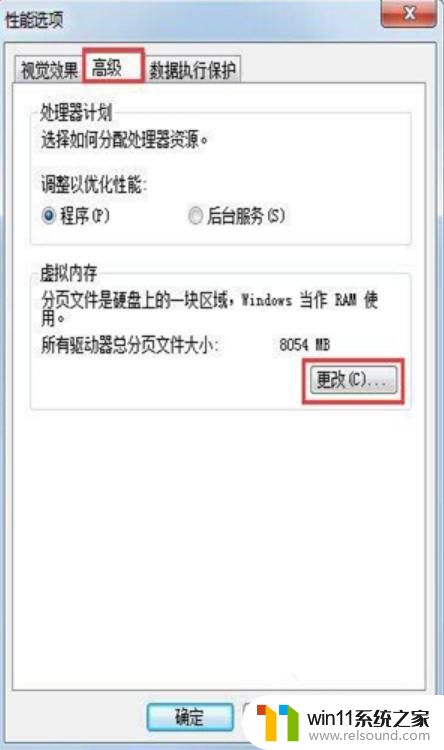
6.在新窗口中首先选中【无分页文件】,之后点击【确定】;
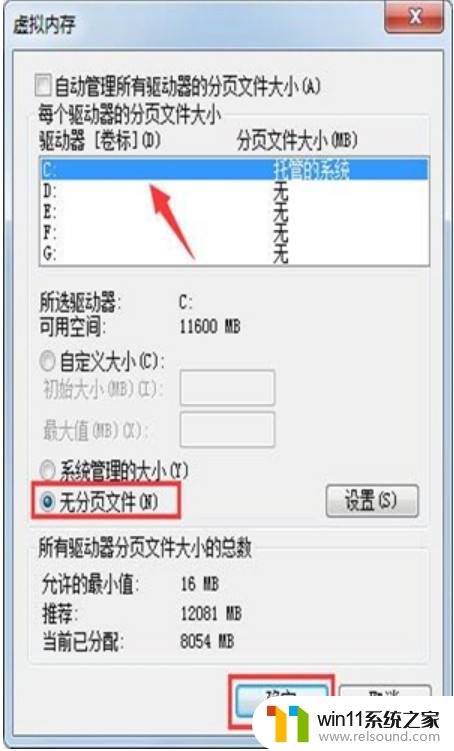
7.之后在c盘windows文件夹下找到【winses】,右键点击【属性】,之后选择【高级】;
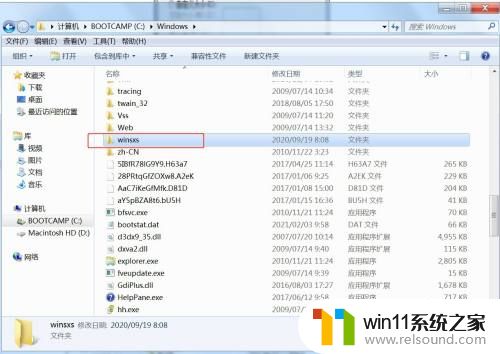
8.将【压缩内容以便节省磁盘空间】勾选,最后选择【确定】,就可以清理c盘空间了。
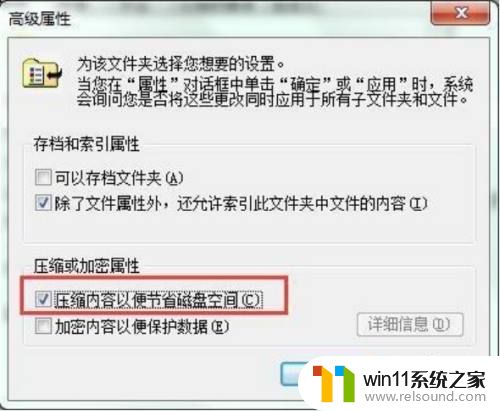
以上就是win7如何彻底清理c盘的全部内容,还有不清楚的用户就可以参考一下小编的步骤进行操作,希望能够对大家有所帮助。















